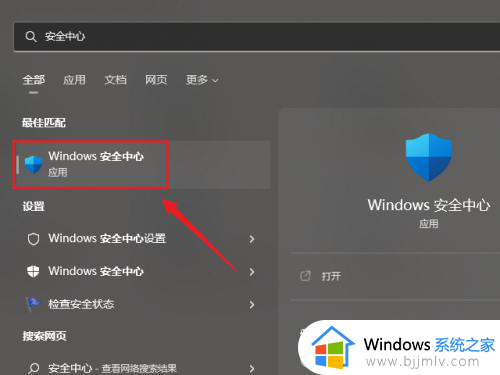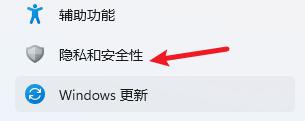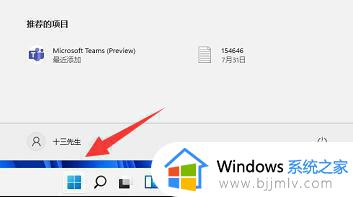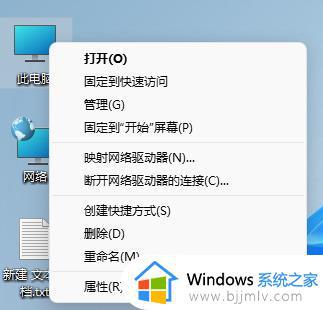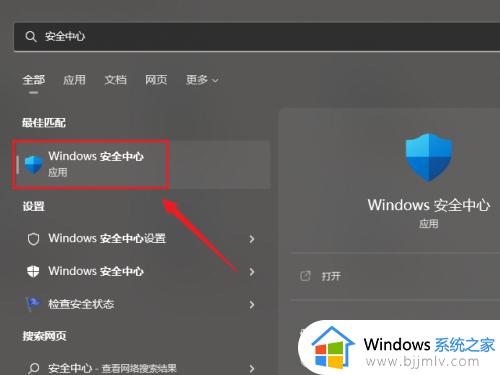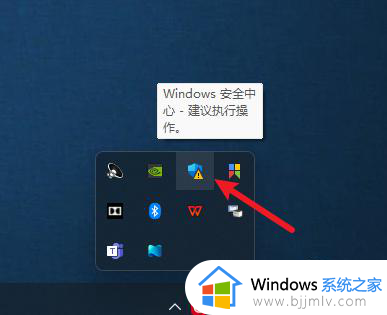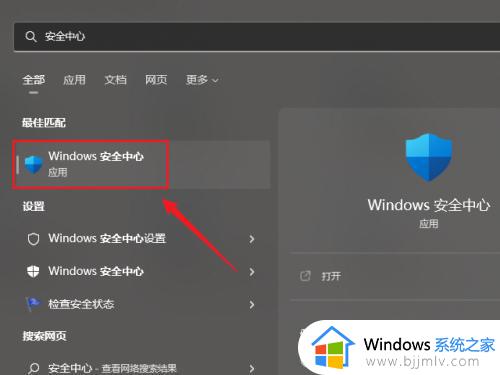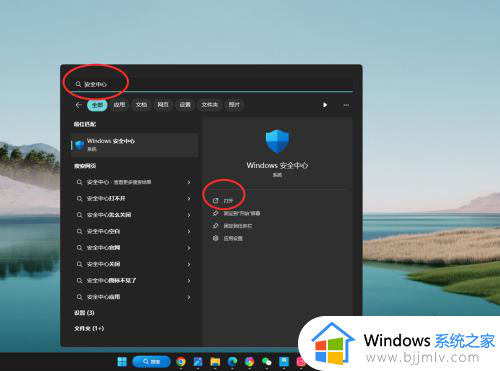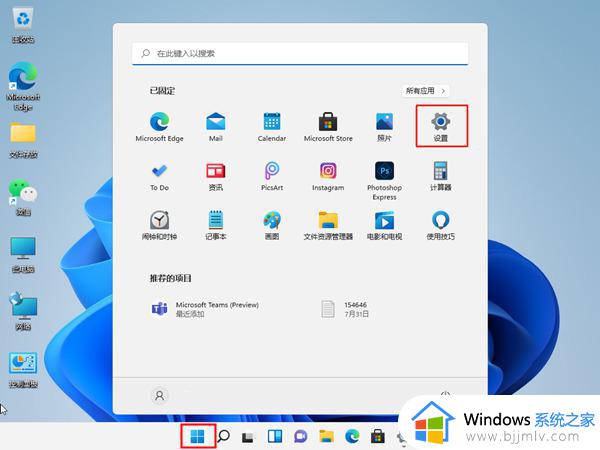win11关闭病毒和防护详细步骤 怎样彻底关掉win11病毒和防护
更新时间:2024-05-15 13:32:10作者:runxin
因为在win11系统中自带有微软的病毒防护功能,因此电脑在运行时也能够降低病毒的入侵,从而保护文件的安全,可是有用户在给win11电脑安装第三方杀毒软件的情况下,就需要将微软病毒防护功能关闭,那么怎样彻底关掉win11病毒和防护呢?下面就是有关win11关闭病毒和防护详细步骤。
具体方法如下:
1、win+I进入界面后点击【隐私和安全性】。
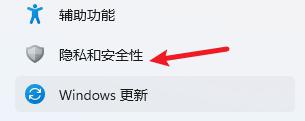
2、在页面中找到【Windows安全中心】。
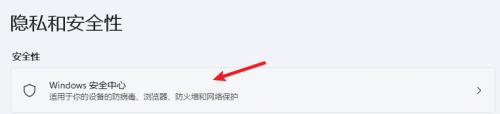
3、进入页面选择【病毒和威胁防护】。
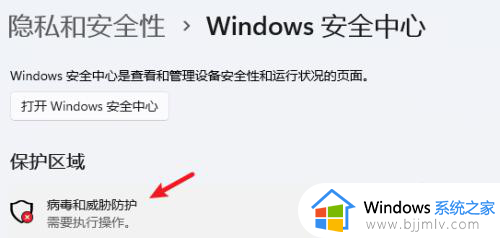
4、在页面中点击【管理设置】。
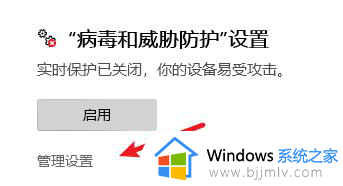
5、进入实时保护页面设置【关闭】。
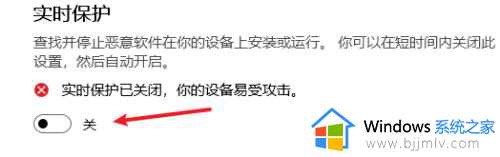
综上所述就是小编教大家的win11关闭病毒和防护详细步骤了,还有不懂得用户就可以根据小编的方法来操作吧,希望本文能够对大家有所帮助。